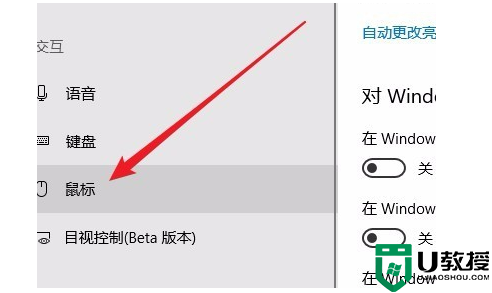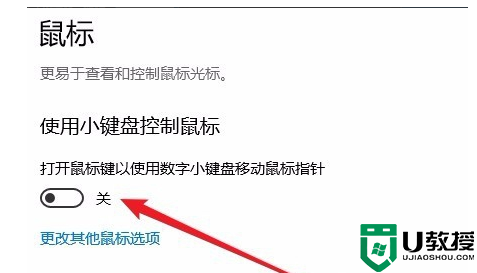Win10电脑自带小键盘,如果外接键盘出现故障无法使用,可以调出小键盘暂时使用。但是有用户发现电脑中的小键盘无法使用,这该怎么办?可能是系统中的小键盘功能被关闭了,重新开启就可以使用了。
推荐:win10纯净专业版
1、右键点击桌面左下角的开始按钮,在弹出的菜单中选择“设置”菜单项。
2、打开的Windows设置窗口中,点击“轻松使用”的图标。
3、在打开的轻公使用窗口中,点击左侧边栏的“鼠标”菜单项。
4、找到“打开鼠标键以使用数字小键盘移动鼠标指针”设置项。
5、把设置项下面的开关设置为关闭状态,键盘控制鼠标的功能就被关闭了。
6、这时再使用数字小键盘来输入数字,可以看到已能够正常的输入了。
电脑键盘无法使用先检查一下连接的线有没有松动,如果是键盘损坏,可以开启小键盘来缓解,希望可以帮助到大家。


 时间 2022-12-08 16:10:10
时间 2022-12-08 16:10:10 作者 admin
作者 admin 来源
来源